要调整vscode终端字体,需修改settings.json文件。具体步骤:1. 打开vscode并按下快捷键打开用户设置(json);2. 添加或修改"terminal.integrated.fontfamily"等字段以指定字体、大小和粗细;3. 保存文件后重启vscode使配置生效。若字体未生效,检查json格式、字体安装情况、管理员权限及插件冲突。此外,可通过设置"workbench.colortheme"和"terminal.integrated.profiles"自定义颜色主题,并通过"workbench.colorcustomizations"精细调整终端颜色。如需支持powerline字体,先安装相关字体并在settings.json中指定,同时确保编码为utf-8。
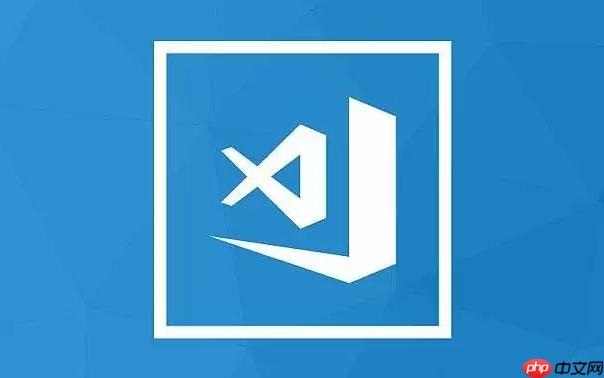
Vscode调整终端字体,核心在于修改设置文件,让终端显示更符合你的审美和编码习惯。这不仅仅是美观问题,更是提高工作效率的有效手段。
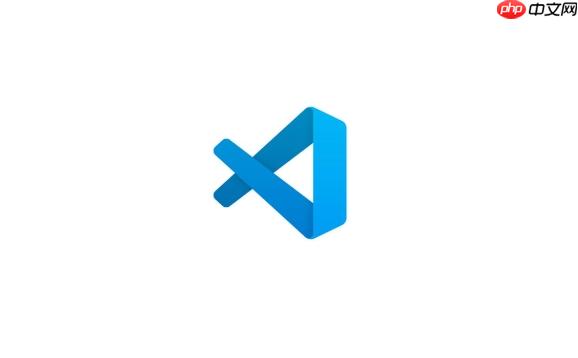
解决方案:
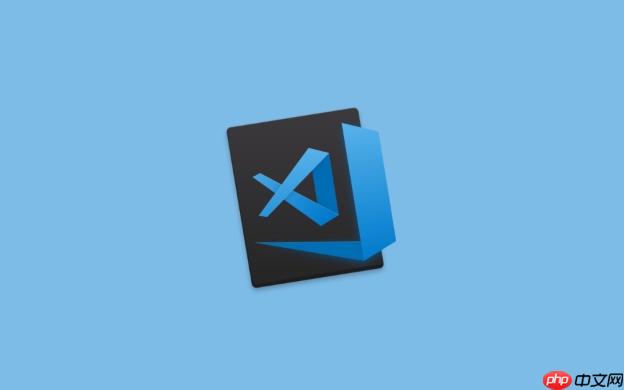
Vscode调整终端字体主要通过修改settings.json文件来实现。打开Vscode,按下Ctrl+Shift+P (Windows/Linux) 或 Cmd+Shift+P (macOS),输入settings.json,选择“打开用户设置(JSON)”。
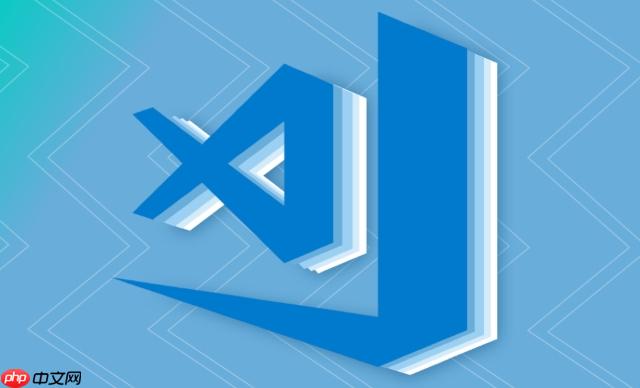
在settings.json文件中,添加或修改以下配置:
"terminal.integrated.fontFamily": "你喜欢的字体", "terminal.integrated.fontSize": 14, // 字体大小,根据个人喜好调整 "terminal.integrated.fontWeight": "normal", // 字体粗细,可选 "normal", "bold", "100", "200", ... "900"
将"你喜欢的字体"替换为你想要使用的字体名称。例如,如果你想使用"Consolas"字体,配置如下:
"terminal.integrated.fontFamily": "Consolas", "terminal.integrated.fontSize": 14, "terminal.integrated.fontWeight": "normal"
保存settings.json文件后,Vscode终端的字体就会自动更新。如果没有立即生效,可以尝试重启Vscode。
Vscode终端字体设置不生效怎么办?
首先,检查settings.json文件中的语法是否正确,JSON格式要求严格,任何小的错误(例如缺少逗号)都可能导致配置不生效。其次,确认你安装了所指定的字体。如果字体名称拼写错误,Vscode将无法找到该字体,终端将使用默认字体。另外,有些字体可能需要管理员权限才能正确加载到系统中,可以尝试以管理员身份运行Vscode。最后,检查是否安装了某些Vscode插件,这些插件可能会覆盖你的终端字体设置。尝试禁用这些插件,看看是否能解决问题。
如何自定义Vscode终端的颜色主题?
Vscode终端的颜色主题也可以自定义,让终端界面更个性化。同样,修改settings.json文件。
"workbench.colorTheme": "你喜欢的主题名称",
"terminal.integrated.profiles.windows": {
"PowerShell": {
"source": "PowerShell",
"icon": "terminal-powershell",
"colorScheme": "你喜欢的颜色方案"
},
},
"terminal.integrated.profiles.linux": { // Linux 下的配置
"bash": {
"path": "bash",
"icon": "terminal-bash",
"colorScheme": "你喜欢的颜色方案"
}
},
"terminal.integrated.profiles.osx": { // macOS 下的配置
"bash": {
"path": "bash",
"icon": "terminal-bash",
"colorScheme": "你喜欢的颜色方案"
}
},"workbench.colorTheme"用于设置整个Vscode界面的颜色主题,而"terminal.integrated.profiles"用于设置终端的颜色方案。你可以选择Vscode自带的主题和颜色方案,也可以安装第三方主题和颜色方案。安装后,在settings.json中指定相应的名称即可。
如果想更精细地控制终端颜色,可以自定义颜色方案。在settings.json中添加以下配置:
"workbench.colorCustomizations": {
"terminal.background": "#282c34", // 终端背景色
"terminal.foreground": "#abb2bf", // 终端前景色
"terminalCursor.foreground": "#528bff", // 光标颜色
"terminal.ansiBlack": "#282c34", // ANSI颜色,可自定义更多颜色
// ... 其他ANSI颜色
}通过修改terminal.background、terminal.foreground等属性,可以自定义终端的各种颜色。ANSI颜色用于控制终端中特定元素的颜色,例如错误信息的颜色。
如何让Vscode终端支持Powerline字体?
Powerline字体可以为终端添加一些特殊符号,例如箭头和电源符号,让终端界面更美观。要让Vscode终端支持Powerline字体,需要安装Powerline字体,并在settings.json中指定该字体。
首先,下载并安装Powerline字体。有很多Powerline字体可供选择,例如"Meslo LG M Regular for Powerline"。安装方法因操作系统而异,通常双击字体文件即可安装。
安装完成后,在settings.json中指定Powerline字体:
"terminal.integrated.fontFamily": "Meslo LG M Regular for Powerline", "terminal.integrated.fontSize": 14
保存settings.json文件后,重启Vscode,终端应该就能正确显示Powerline字体了。如果仍然无法显示,可能是因为终端的字符编码设置不正确。可以尝试将终端的字符编码设置为UTF-8。
以上就是Vscode如何调整终端字体?Vscode终端样式修改指南的详细内容,更多请关注php中文网其它相关文章!

每个人都需要一台速度更快、更稳定的 PC。随着时间的推移,垃圾文件、旧注册表数据和不必要的后台进程会占用资源并降低性能。幸运的是,许多工具可以让 Windows 保持平稳运行。

Copyright 2014-2025 https://www.php.cn/ All Rights Reserved | php.cn | 湘ICP备2023035733号